Top 3 veidi, kā atbrīvot iCloud Storage uz iPhone

Pieņemsim, ka jūs izmantojat bezmaksas iCloud krātuves plānu,jūs jau zināt, ka jums ir tikai 5 GB datu glabāšanai. Bet jūs drīzāk nonāksit pretī kosmosa ierobežojumam, ko jūs varētu paredzēt. Šim krājumam tiek izmantoti ierīces dublējumi, fotoattēli, dokumenti, iCloud e-pasts un citi datu biti. Ja jums pieder vairākas iOS ierīces, jūs darbosities vēl ātrāk, jo bezmaksas 5 GB ir paredzēts vienam Apple ID, nevis vienai ierīcei. Šis raksts jums sniegs 3 metodes atbrīvojiet iCloud krātuvi iPhone7 / 7Plus / SE / 6s / 6 / 5s / 5.
- 1. metode: sakopiet iCloud vietu, pārvaldot dublējumus.
- 2. metode: notīriet iCloud atmiņas vietu, sakopjot iCoud Mail.
- 3. metode: samaziniet iCloud izmēru, dublējot fotoattēlus citur.
1. metode: sakopiet iCloud vietu, pārvaldot dublējumus.
- Pārbaudiet iCloud dublējumus: pārejiet uz iCloud> Krātuve> Pārvaldīt krātuvi iestatījumos. Tas parāda, cik daudz vietas viss aizņem jūsu iCloud, ieskaitot dublējumus un lietotņu datus. Pieskarieties ierīcei augšpusē, lai skatītu sīkāku informāciju.
- Sadaļā “Dublēšanas opcijas” atspējojiet lietotnes, kuras jums nav jāveido dublējumkopijā. Un dati tiks noņemti no jūsu iCloud krātuves tiešsaistē, un tie nebūs daļa no turpmākajām dublēšanām.
- Ja jums ir nepieciešams vairāk vietas, varat: pieskarieties vecajai ierīcei (ja tā parādās sarakstā), ritiniet uz leju un noklikšķiniet uz "Dzēst dublējumu". Vai arī dodieties atpakaļ uz galveno iCloud saskarni, izvēlieties "Backup" un atspējojiet "iCloud Backup", lai iegūtu vairāk vietas.


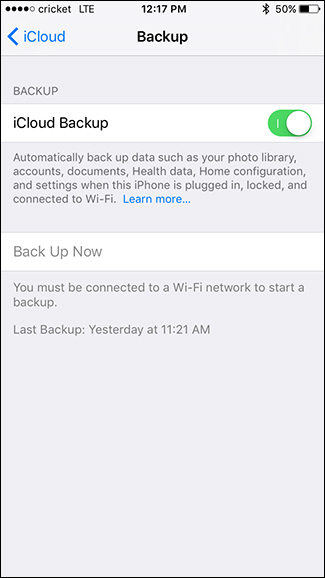
2. metode: notīriet iCloud atmiņas vietu, sakopjot iCoud Mail.
Ja jums ir grūti laiki iCloud dēļkrātuve iPhone ir pilna, jūs varētu arī iztīrīt iCloud Mail, jo e-pasts aizņem vietu. Atbrīvojiet vietu, noņemot nevēlamus e-pastus, īpaši tos, kas pievienoti ar milzīgiem failiem.

3. metode: samaziniet iCloud izmēru, dublējot fotoattēlus datorā.
Lielu vietu atmiņā aizņem fotoattēli, kurus automātiski sinhronizē iCloud. Tas varētu būt ērti, bet nozīmē arī to, ka tā telpa drīz tiks iztērēta.
Runājot par iCloud krātuves tīrīšanu, jūs varētu mēģināt atspējot iCloud fotoattēlu bibliotēku un fotoattēlu straumi, galvenajā iCloud ekrānā pieskaroties “Photos”.

- Lejupielādējiet Tenorshare iCareFone bez maksas un savienojiet savu iOS ierīci ar datoru vai mac. Noklikšķiniet uz "Dublēt un atjaunot".
- Izvēlieties failus, kas nepieciešami dublēšanai. Lai turpinātu, noklikšķiniet uz Dublēt.
- Priekšskatiet visus dublējuma failus. Atlasiet nepieciešamos un noklikšķiniet uz “Eksportēt uz datoru”, lai tos saglabātu datorā.
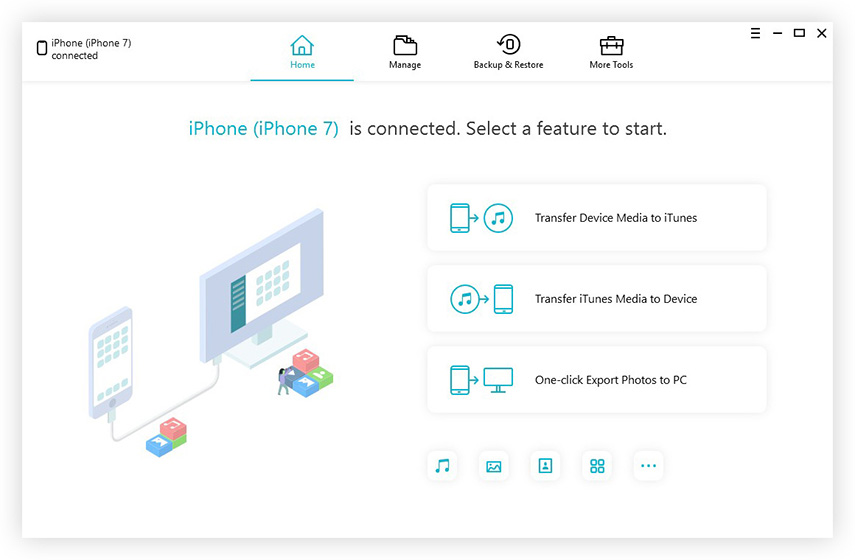


Varat arī to izmantot, lai atbrīvotu iCloud krātuvivietu, izdzēšot neizmantotos dokumentus mākonī. Tā kā ar bezmaksas krātuvi jums vien nepietiek, mēs iesakām izmantot Tenorshare iCareFone, lai dublētu failus datorā, lai brīvi palielinātu krātuves plānu.
</ul>








